win8系统怎么清理C盘空间,win8系统清理C盘空间的方法
虽然微软已经停止了对win8系统的技术支持,但是还有不少用户习惯使用win8系统,但是使用一段时间之后大家就会发现C盘的空间累计的东西有点多,影响了电脑的运行速度。那么win8系统怎么清理C盘空间?需要哪些步骤?下面小编就跟大家说说win8清理C盘空间的方法。
win8系统清理C盘空间的方法:
一、C盘空间分析:
1、首先,我们来看看C盘有哪些文件夹吧,打开我的电脑,找到C盘。上图是我的电脑的C盘里的文件夹。
基本上就Perflogs,Program Files,ProgramData,windows和users(用户)这几个。剩下的都是你安装软件后留下来的。如我这里有个QQdownload,是旋风下载文件夹,我用它下载了个lol,占用空间3.6G。
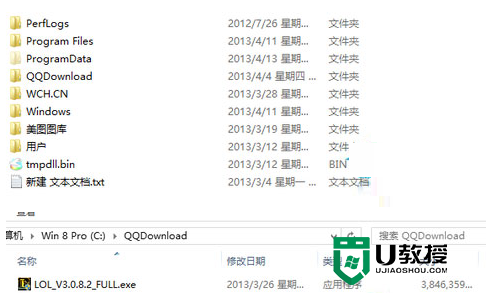
2、Perflogs这个基本没占用多大空间。
Program Files是你安装的软件
ProgramData是软件的数据部分
windows是系统内部文件
users电脑用户文件
二、如何清理C盘:
1、首先,在C盘上右击,选择属性;
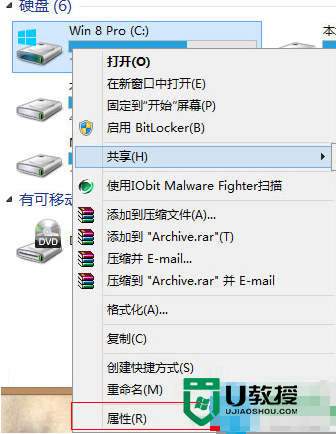
2、在弹出的属性中选择磁盘清理,这是会自动扫描能清理的文件;
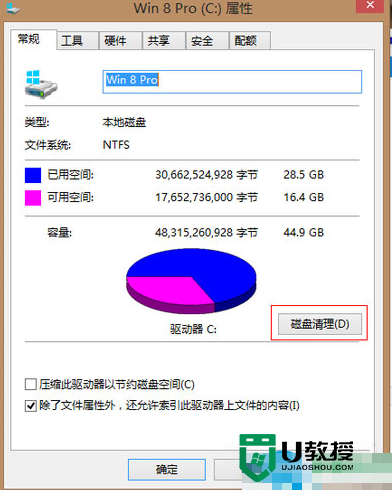
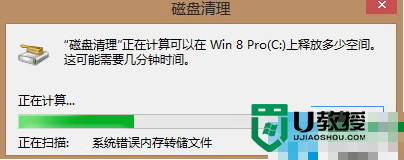
3、选择占用空间大的,清理掉。
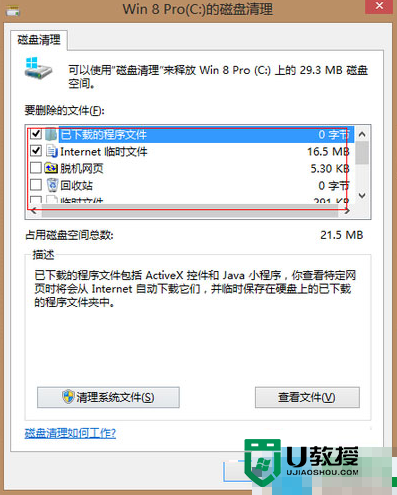
4、接着点击清理系统文件,这里边的文件站用空间是比较大的,有系统错误报告,系统更新等。选择你要清理的直接清理即可。这里可以全选,因为它列出来的都是可以清理的,不会影响系统的稳定性的。
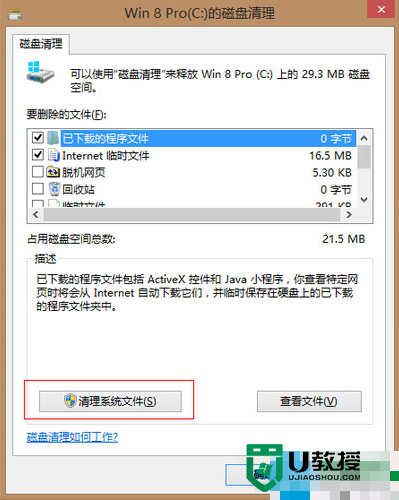
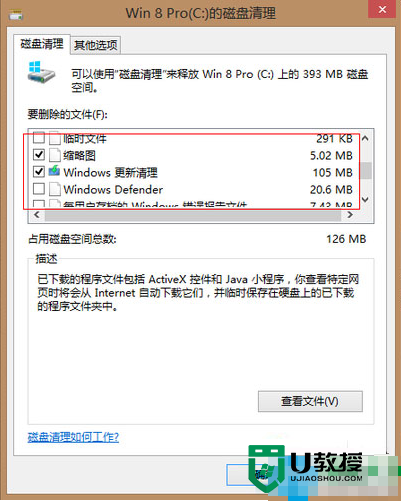
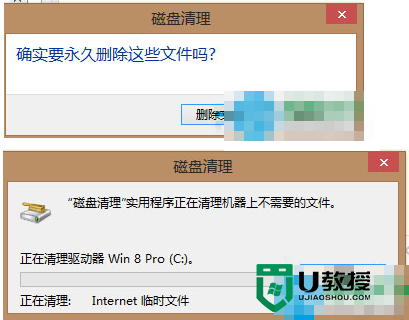
5、清理完成一半了,现在我们用一个工具,是魔方里的磁盘分析,百度搜索下载魔方,找到魔方的清理大师,选择磁盘空间分析;
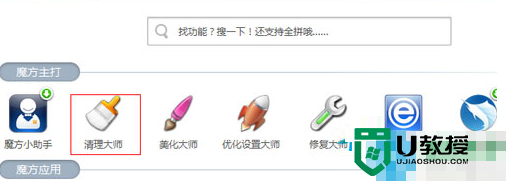
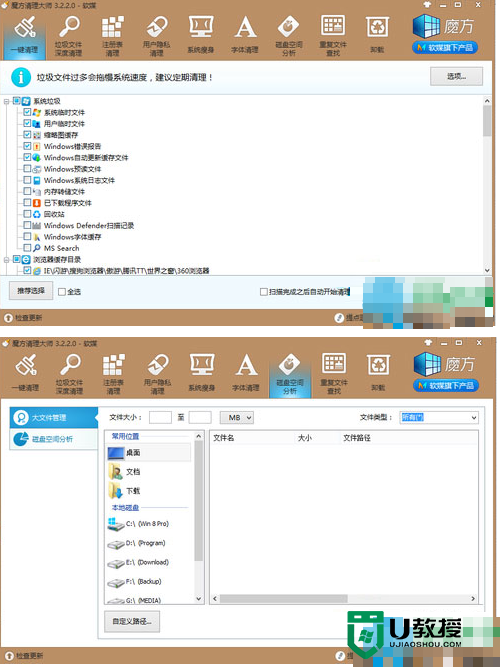
6、点击大文件管理,选择C盘。点击开始分析,这是会自动为你分析你C盘文件的占用空间大小,方便我们查看是什么占用了C盘的空间。
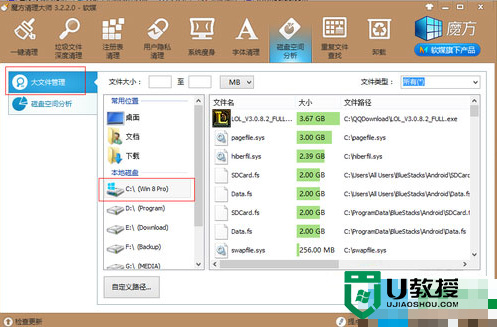
7、分析完成你可以看到哪些文件是占用量比较大的,可以直接删除非系统内的文件。我这里是下载得lol占用了很大的空间,将近4G;
8、查看你的大文件是否是下载的或者是不是你安装的别的大软件导致的,将其删除或者移植到其他的盘里。
9、这样下来你的电脑C盘容量就会有了更多的可用空间了。
三、如何预防C盘容量变小:
1、不要再C盘里装大的软件
你玩的游戏如lol或者cf,请装载其他的盘里,不要装载C盘。默认是C盘,需要修改的其他盘符。
2、定期清理系统垃圾
系统垃圾很多都是缓存在C盘的,所以你要定期清理磁盘,用软件或者手动清理即可。
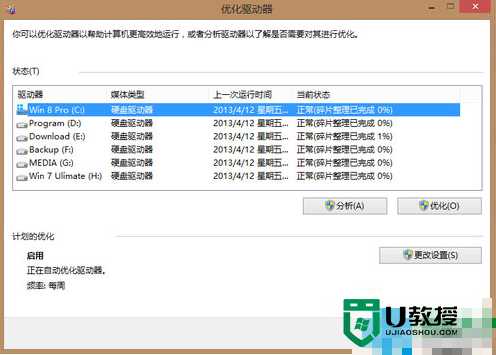
3、下载文件保存路径不要设置在C盘
下载的东西保存在其他的盘符里,不要保存在C盘。
关于win8系统怎么清理C盘空间就暂时跟大家分享到这里,希望该教程对大家有所帮助,更多精彩教程欢迎上u教授阅读。
win8系统怎么清理C盘空间,win8系统清理C盘空间的方法相关教程
- 如何清理c盘空间 怎样清理c盘空间不影响系统
- Win7系统C盘空间满了怎么办?Win7系统C盘空间满了清理教程
- c盘满了怎么清理c盘空间?c盘空间自动清理工具推荐
- 电脑怎么清理c盘空间 电脑如何清理c盘空间内存
- 怎么清理电脑c盘空间 计算机系统c盘怎么清理
- win10系统c盘满了怎么清理 如何清理c盘空间
- win7系统c盘空间满了怎么清理丨win7系统c盘空间满了清理步骤
- C盘空间不足怎么办?C盘空间不足扩容及清理方法
- C盘空间不足怎么办?C盘空间不足扩容及清理方法
- C盘空间不足怎么办?C盘空间不足扩容及清理方法
- 5.6.3737 官方版
- 5.6.3737 官方版
- Win7安装声卡驱动还是没有声音怎么办 Win7声卡驱动怎么卸载重装
- Win7如何取消非活动时以透明状态显示语言栏 Win7取消透明状态方法
- Windows11怎么下载安装PowerToys Windows11安装PowerToys方法教程
- 如何用腾讯电脑管家进行指定位置杀毒图解

